iPhone7铃声怎么用iTunes制作
1、首先,打开iTunes,点击左上方切换到【音乐】
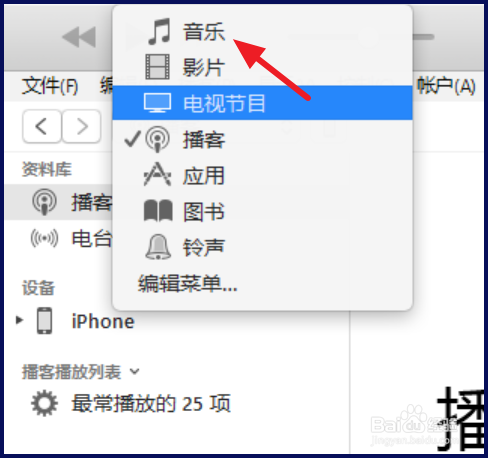
2、接着点击菜单栏的【文件】-【将文件添加到资料库】,将要想要制作成铃声的音乐添加进来

3、点击侧边栏的【音乐】,上方切换到【资料库】
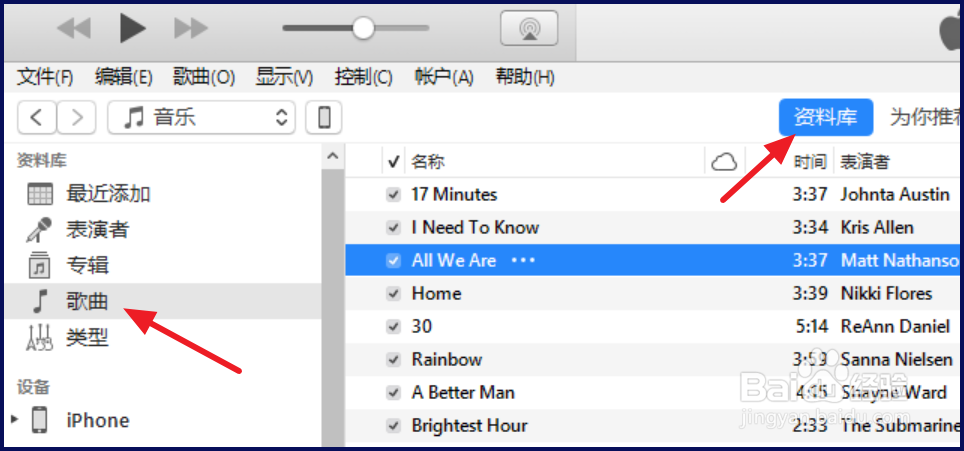
4、接下来设置音乐的长短(iPhone只支持40s长度),选中音乐,右击选择【显示简介】,如果已经剪辑好了,可以直接看步骤7
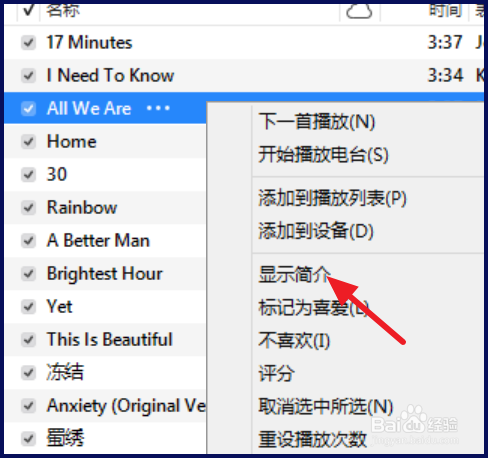
5、点击【选项】,可以看到【开始】和【停止】
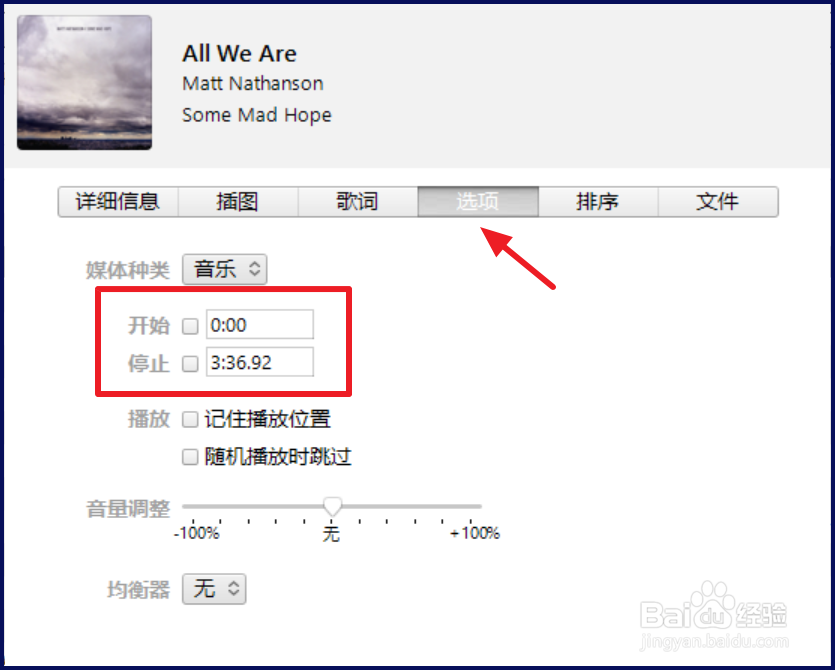
6、打上勾,设置开始时间和停止时间,注意要小于40s,不然后面同步不到iPhone上
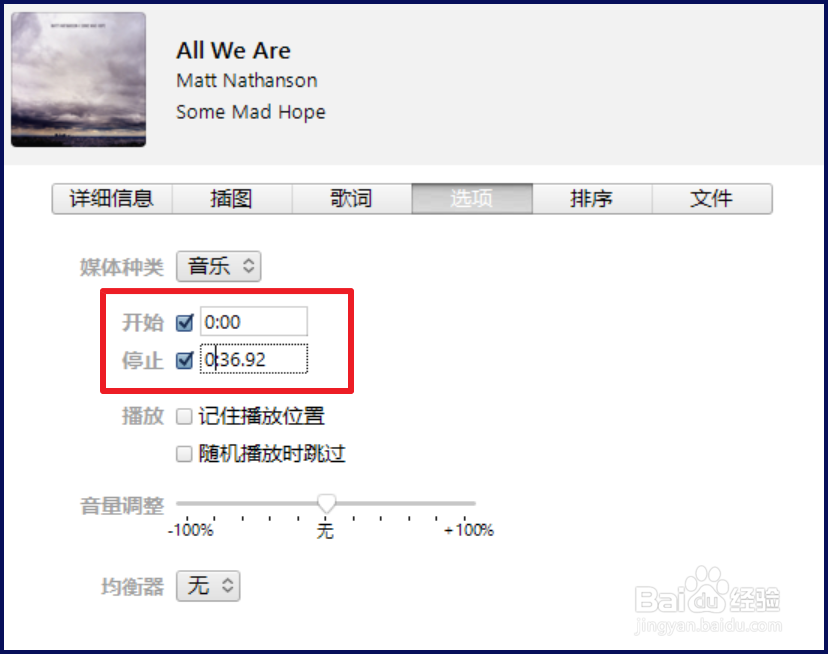
7、设置好后,点击【确定】,然后点击【文件】-【转换】-【创建AAC版本】,注意要先选中音乐,不然创建AAC版本是灰色的
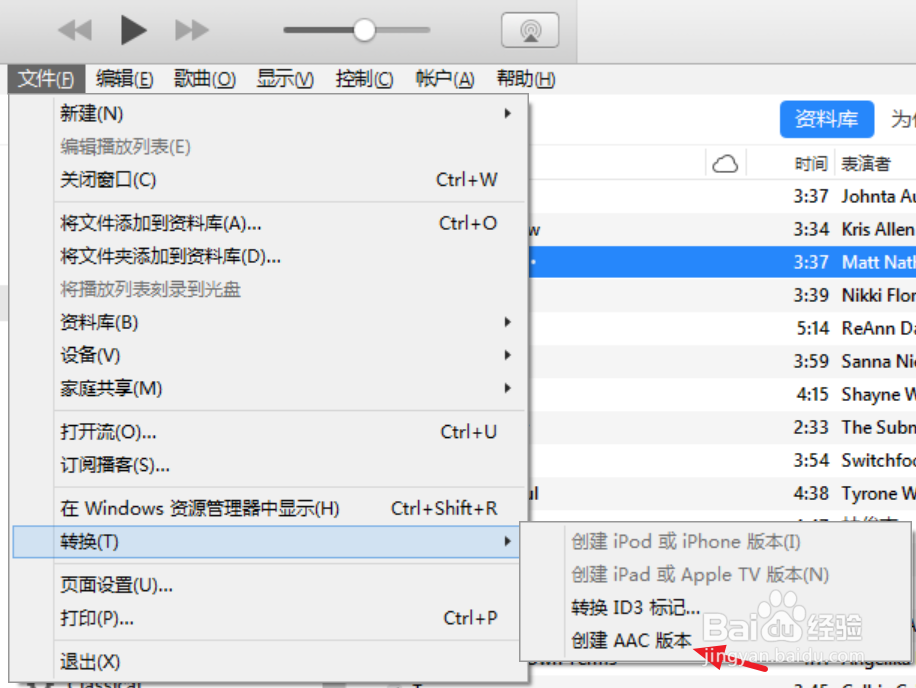
8、资料库中会有两个文件,时间短的就是新创建的了
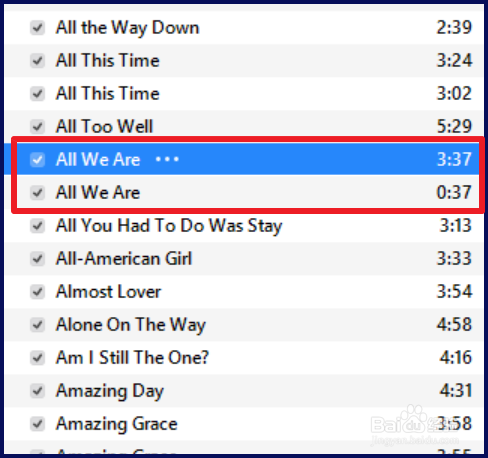
9、右击短的音乐,选择【在windows资源管理器中显示】
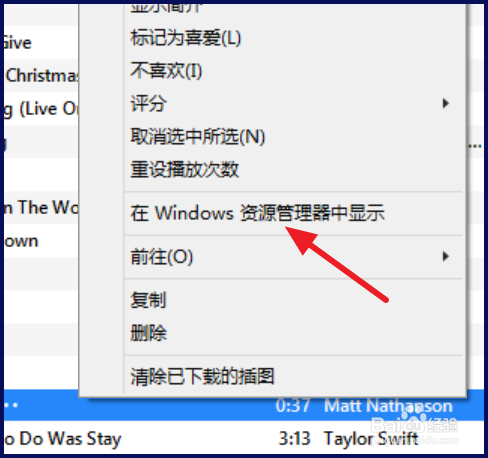
10、找到m4a格式的文件,扩展名改为【m4r】
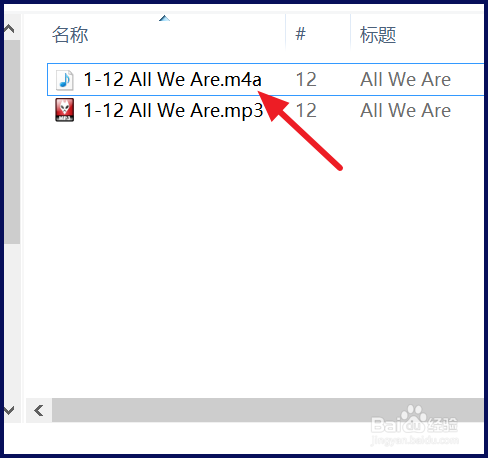
11、在改扩展名时,一定会出现下面的提示框,如果没有出现就是关闭了显示扩展名,需要显示后再进行修改
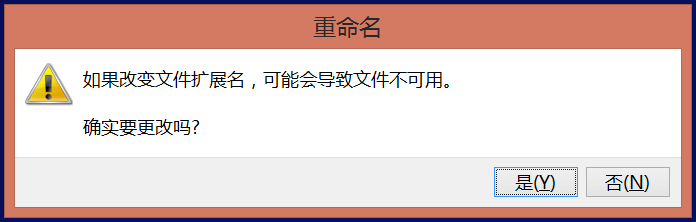
12、接着切换到【铃声】

13、将修改好的后缀名的铃声拖入即可,也可以点击【文件】-【将文件添加到资料库】

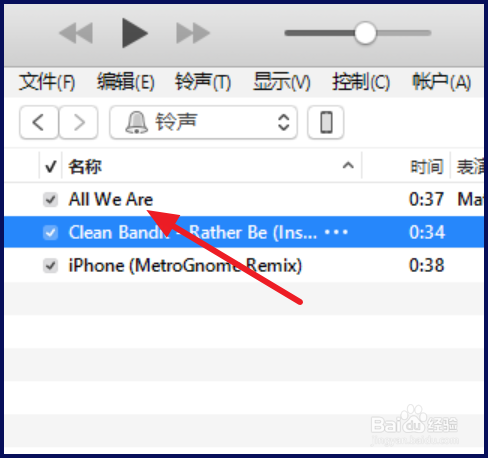
14、也可以用其他软件制作好m4r拖入iTunes中
15、添加到iPhone的方法如下